Ikon Taskbar Tidak Muncul di Windows 11: Cara Memperbaiki Masalah Ini
Pengenalan
Ikon taskbar yang menghilang pada perangkat Windows 11 dapat menjadi pengalaman yang mengganggu, mempengaruhi pekerjaan harian dan produktivitas. Pengguna sering kali menjadi frustrasi karena mereka mengandalkan ikon-ikon ini untuk akses cepat ke program-program penting dan notifikasi. Artikel ini mengeksplorasi penyebab utama di balik tidak munculnya ikon taskbar di Windows 11 dan menawarkan solusi efektif untuk mengatasi masalah tersebut. Dengan mengikuti langkah-langkah ini dan menerapkan tindakan pencegahan, pengguna dapat memastikan taskbar mereka berfungsi secara optimal, meningkatkan pengalaman komputasi mereka secara keseluruhan. Mari selami masalah ini dan eksplorasi solusi yang sesuai.

Memahami Masalah
Ketika ikon taskbar di Windows 11 gagal muncul, masalah ini dapat berasal dari beberapa penyebab mendasar. Kadang-kadang, kesalahan sistem kecil mungkin menyebabkan perilaku taskbar yang tidak menentu. Terutama, pembaruan Windows terbaru kadang-kadang memperkenalkan bug, yang mengakibatkan masalah visibilitas ikon. Pengaturan yang salah atau gangguan dari aplikasi pihak ketiga juga dapat mengganggu operasi default Windows.
Mengidentifikasi penyebab-penyebab potensial ini adalah langkah awal untuk menyelesaikan masalah. Mengenali apakah masalah dimulai setelah peristiwa tertentu, seperti menginstal perangkat lunak baru atau pembaruan, dapat membantu menentukan area spesifik yang memerlukan perhatian, sehingga membuat pemecahan masalah lebih efektif. Dengan pemahaman yang jelas tentang masalah-masalah yang mendasarinya, pengguna dapat dengan percaya diri melanjutkan ke langkah-langkah pemecahan masalah dasar yang sering kali memperbaiki masalah dengan usaha minimal.

Langkah-Langkah Pemecahan Masalah Dasar
Pemecahan masalah dasar sering kali menyelesaikan masalah ikon taskbar tanpa memerlukan solusi yang rumit. Di bawah ini adalah beberapa langkah mudah yang dapat Anda lakukan untuk memperbaiki masalah.
Menghidupkan Kembali Windows Explorer
- Tekan
Ctrl + Shift + Escuntuk membuka Task Manager. - Gulir ke bawah dan temukan Windows Explorer.
- Klik kanan dan pilih ‘Restart’.
Menghidupkan kembali Windows Explorer dapat menyegarkan antarmuka sistem, mengatasi gangguan kecil yang menyebabkan ikon hilang.
Periksa Pengaturan Taskbar
- Klik kanan pada taskbar dan pilih ‘Taskbar settings’.
- Di bawah ‘Taskbar behaviors’, pastikan ikon yang diperlukan tidak tersembunyi.
- Alihkan opsi hidup dan mati untuk memastikan pengaturan sesuai dengan preferensi Anda.
Memverifikasi pengaturan dapat membiasakan kembali ikon yang hilang dengan tempat yang sesuai di taskbar.
Pastikan Ikon Diaktifkan dalam System Tray
- Klik kanan pada taskbar dan pilih ‘Taskbar settings’.
- Klik ‘Select which icons appear on the taskbar’.
- Aktifkan program yang diinginkan untuk tampil di taskbar.
Langkah-langkah ini memastikan bahwa ikon tidak sengaja tersembunyi dan tetap terlihat di area system tray taskbar.
Solusi Lanjutan
Jika pemecahan masalah dasar tidak menyelesaikan masalah, solusi lanjutan mungkin diperlukan untuk menangani masalah yang lebih membandel secara efektif.
Gunakan Command Prompt untuk Mengatur Ulang Taskbar
- Buka menu Start, ketik ‘cmd’, klik kanan pada Command Prompt, dan pilih ‘Run as administrator’.
- Ketik perintah:
taskkill /f /im explorer.exedan tekan Enter untuk menghentikan Windows Explorer. - Selanjutnya, ketik:
start explorer.exeuntuk memulai ulang.
Metode ini mengatur ulang taskbar, sering kali memulihkan ikon yang hilang.
Modifikasi Registry Windows dengan Hati-Hati
- Tekan
Win + Runtuk membuka dialog Run, ketikregedit, dan tekan Enter. - Arahkan ke
HKEY_CURRENT_USER\Software\Microsoft\Windows\CurrentVersion\Explorer\Advanced. - Klik kanan, pilih ‘New’ jika perlu untuk membuat DWORD (32-bit) Value bernama
EnableXamlStartMenu, dan atur nilainya menjadi0.
Memodifikasi registry melibatkan risiko. Pastikan untuk mencadangkan registry sebelum melakukan perubahan untuk mencegah kesalahan sistem yang tidak diinginkan.
Instal Ulang Komponen Shell Windows
Jika solusi lain gagal, pertimbangkan untuk menginstal ulang komponen shell. Gunakan PowerShell untuk menjalankan perintah yang menginstal ulang aplikasi bawaan penting agar taskbar berfungsi dengan baik. Akses PowerShell dengan hak istimewa admin dan jalankan perintah untuk memulihkan komponen penting.
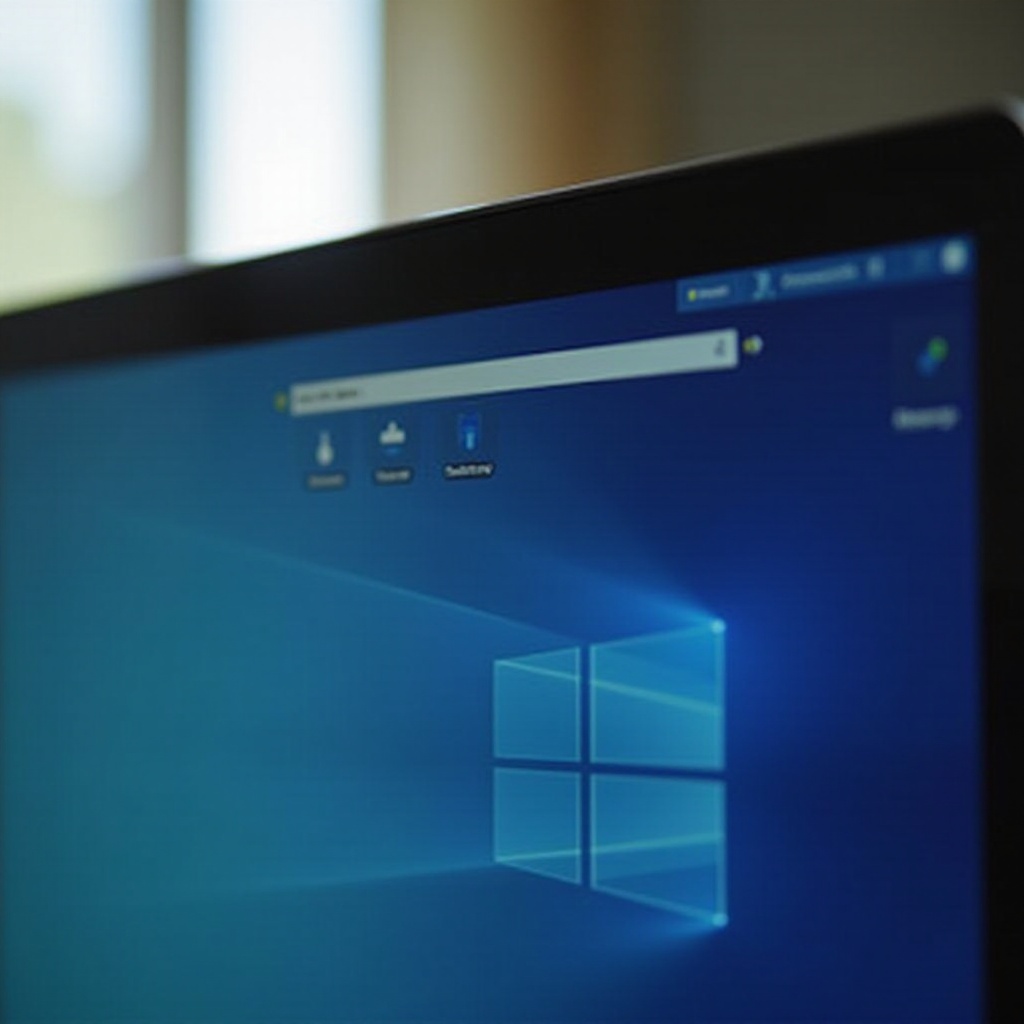
Tindakan Pencegahan
Untuk mencegah terjadinya kembali masalah ikon taskbar, pengguna harus menerapkan beberapa tindakan pencegahan.
Pastikan Sistem Anda Selalu Terbaru
Pembaruan rutin penting untuk memastikan bug dan gangguan diperbaiki dengan cepat, memberikan pengalaman yang mulus. Selalu periksa pembaruan melalui Settings > Windows Update dan terapkan saat tersedia.
Waspadai Aplikasi Pihak Ketiga
Aplikasi pihak ketiga tertentu dapat mengganggu operasi sistem. Pastikan Anda menginstal perangkat lunak yang terpercaya dan periksa kompatibilitas dengan Windows 11 untuk menghindari potensi konflik dengan proses sistem, seperti perilaku taskbar.
Cadangkan Sistem Anda Secara Berkala
Cadangan berkala melindungi data dan pengaturan sistem Anda dari masalah yang tidak terduga. Gunakan Windows Backup bawaan atau alat terpercaya lainnya untuk melakukan cadangan sistem secara rutin.
Kesimpulan
Masalah ikon taskbar di Windows 11 dapat berasal dari berbagai penyebab, tetapi mereka sering dapat diselesaikan dengan pemecahan masalah dasar atau metode lanjutan. Memahami masalah dan mengikuti tindakan pencegahan dapat meminimalkan terulangnya. Dengan panduan komprehensif ini, pengguna dapat mendapatkan kembali taskbar mereka, memastikan aksesibilitas yang efisien ke aplikasi dan notifikasi sistem.
Pertanyaan yang Sering Diajukan
Mengapa Ikon Taskbar Saya Tidak Muncul Setelah Pembaruan Windows?
Pembaruan Windows kadang-kadang dapat memperkenalkan bug yang tidak disengaja. Restart sistem Anda, restart Windows Explorer, atau gunakan metode lanjutan jika masalah berlanjut.
Bagaimana Saya Dapat Menyegarkan Taskbar Tanpa Merestart PC Saya?
Menghidupkan ulang Windows Explorer melalui Task Manager adalah cara cepat untuk menyegarkan taskbar tanpa me-reboot komputer sepenuhnya.
Apakah Ada Solusi Permanen untuk Masalah Ini di Windows 11?
Menjaga sistem Anda tetap diperbarui dan mempraktikkan pengelolaan perangkat lunak yang baik sering kali memberikan solusi yang bertahan lama untuk masalah ini, meskipun pembaruan di masa mendatang mungkin memerlukan perhatian tambahan.
